安装FileZilla连接ftp,上传、下载及删除文件
已经在Win2003安装FileZilla Server搭建ftp及配置好了以后,怎么连接ftp,然后上传、下载及删除文件呢?我们安装FileZilla Server的搭档FileZilla Client。用FileZilla Client上传、下载及删除文件的时突然中断了,当恢复连接以后,还可以断点续传,很是方便省时。
工具/原料
Win2003系统电脑一台
FileZilla 3.7.3 win32 [支持win2003]
ftp用户、密码一组
安装FileZilla
1、我们安装FileZilla 3.7.3 win32,打开后我们看到License Agreement,点击I Agree,
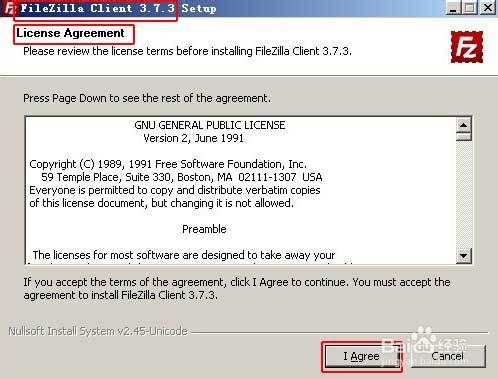
2、我们看到Choose Installation Options,点击Next,

3、我们看到Choose Components,点击Next,

4、我们看到Choose Install Location,点击Next,
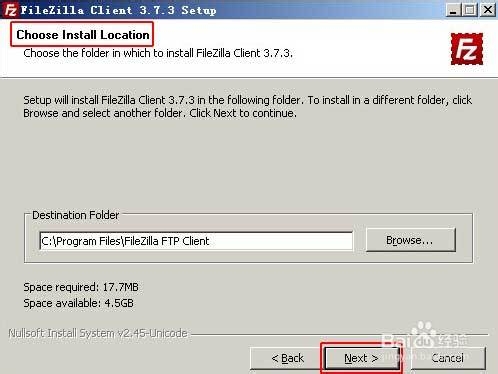
5、我们看到Choose Start Menu Folder,点击Install,

6、我们看到Completing the FileZilla Client 3.7.3 Setup,点击Finish,到这里FileZilla安装完成了。
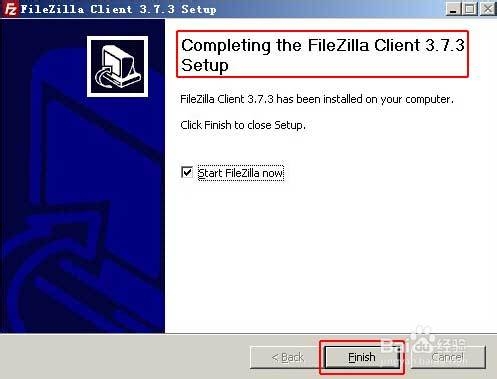
FileZilla连接ftp
1、我们看到用户使用 FileZilla 3.7.3,点击确定,
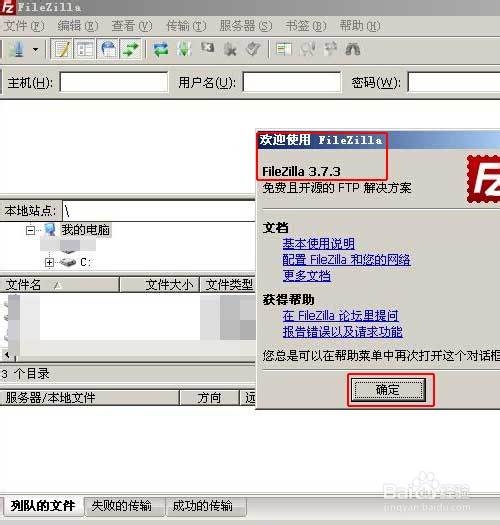
2、我们看到FileZilla,我们点击文件,选择站点管理器,

3、我们看到站点管理器,点击新站点,在主机后面输入127.0.0.1,点击登录类型,选择正常,用户后面输入设置时候的名字ftp,密码后面输入设置时候的密码123456,点击连接,
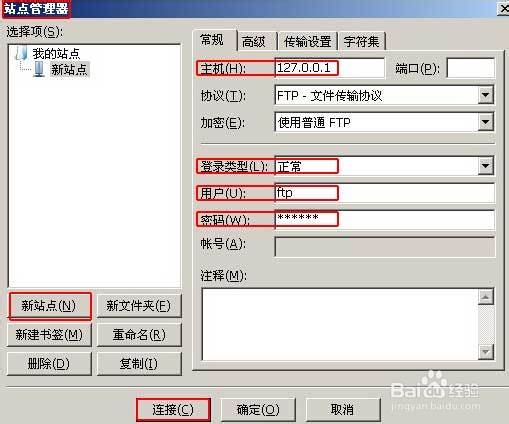
4、我们看到远程站点下面出现了我们论坛的源文件,到这里FileZilla连接上ftp了,

FileZilla本地上传文件到ftp
1、我们看到本地站点下面有“ftp文件传输测试.mp3”,鼠标右键点“ftp文件传输测试.mp3”,选择上传,
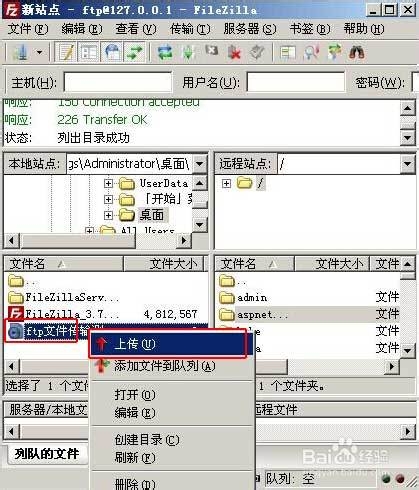
2、我们点击成功的传输,我们看到有“ftp文件传输测试.mp3”一个记录,FileZilla上传文件到ftp就完成了。
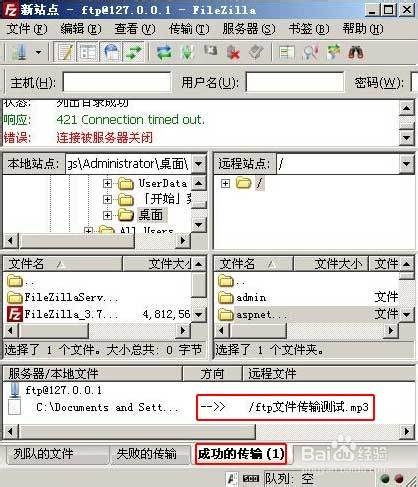
FileZilla从ftp下载文件到本地
1、我们知道ftp上有“ftp文件传输测试.mp3”,我们下载怎么办呢?同样的方法连接ftp后,在远程站点里面找到“ftp文件传输测试.mp3”,鼠标右键点击“ftp文件传输测试.mp3”选择下载,

2、我们看到点击成功的传输队列看到另一个记录,方向与上传的相反,这样我们就下载好了。

3、如果下载的时候突然中断了,没有下载完成怎么办?我们再一次点击选择下,这时,我们看到提示目标文件已经存在,不过文件大小不一样,我们可以覆盖,或者点击圆点选择续传,点击确定,继续完成下载,

FileZilla删除ftp的文件
1、如果ftp上面的文件不需要了,我们要删除呢?还是同样的方法连接ftp,选中删除的文件,点击鼠标右键,选择删除。

2、我们看到响应: 250 File deleted successfully,ftp里的文件就删除完成了。删除操作要特别小心,这个删除是不可恢复的,不是删除到回收站。到这里使用ftp,上传、下载及删除文件都可以,赶快自己试试吧。
